Как запретить людям добавлять вас в группы WhatsApp на iPhone и Android
Группы WhatsApp отлично подходят для общения с друзьями и родными, но они также могут создавать неудобства и спам. Теперь вы можете запретить пользователям добавлять вас в группы WhatsApp без вашего согласия на iPhone и Android.
Управление WhatsApp Group приглашает на Android
Используя новую настройку конфиденциальности в Android, теперь вы можете запретить всем или только людям, не входящим в вашу контактную книгу, добавлять вас в группы WhatsApp . На самом деле, специальная опция в Android позволяет вам добавлять исключения в этот черный список.
На своем телефоне Android убедитесь, что вы обновились до последней версии WhatsApp.
СВЯЗАННЫЕ: Как заставить замолчать звуки уведомлений WhatsApp Group
Затем нажмите на кнопку «Меню» на верхней панели инструментов.
Здесь нажмите на кнопку «Настройки».
Теперь выберите опцию «Аккаунт».
В разделе «Учетная запись» нажмите кнопку «Конфиденциальность».
Вы найдете различные варианты приватных чатов. Здесь нажмите на «Группы».
В разделе «Кто может добавить меня в группы» вы увидите три варианта: Все, Мои контакты и Мои контакты, кроме.
Если вы хотите избежать спама, переключитесь на опцию «Мои контакты», чтобы только пользователи из вашей контактной книги могли добавить вас в группу.
Если вы хотите детально контролировать процесс, выберите опцию «Мои контакты, кроме». После этого вы сможете выбрать конкретных пользователей из списка контактов, которые не смогут напрямую добавить вас в группу.
Это отличный вариант, если вы знаете людей, которые часто добавляют вас в группы WhatsApp, в которых вы не хотите участвовать.
Теперь, когда кто-то из вашей контактной книги не попытается добавить вас в группу, он получит сообщение, что он не может напрямую добавить вас в группу. Вместо этого они могут отправить приглашение в группу в виде личного сообщения.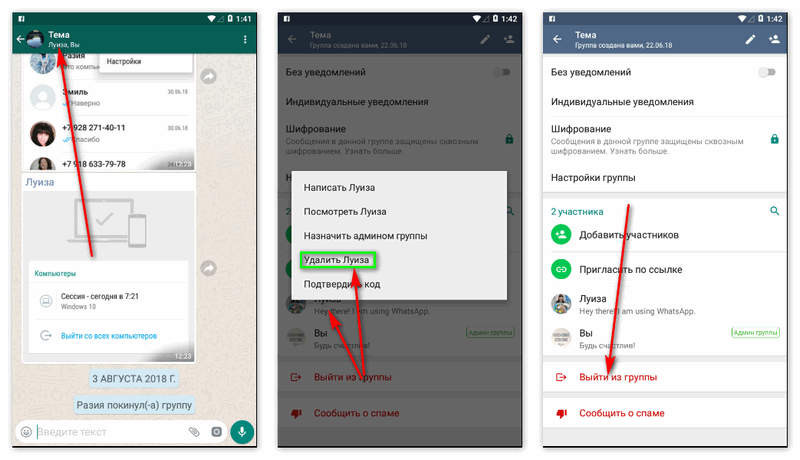
Управление WhatsApp Group приглашает на iPhone
Процесс немного отличается на iPhone. Вместо опции «Мои контакты кроме» у вас есть опция «Никто». Это общий запрет, который запрещает всем и каждому добавлять вас в группу напрямую.
Откройте приложение WhatsApp на своем iPhone и коснитесь вкладки «Настройки» на панели инструментов. Здесь выберите вариант «Аккаунт».
Далее нажмите на кнопку «Конфиденциальность».
Выберите опцию «Группы».
Теперь вы можете выбирать между «Все», «Мои контакты» и «Никто».
«Все» по умолчанию. Чтобы только ваши контакты добавили вас в группу, выберите «Мои контакты». Если вам нужен общий запрет для всех, выберите «Никто».
Теперь, когда кто-то пытается добавить вас в группу, он вместо этого увидит кнопку «Пригласить друга». Когда они нажмут на него, вы получите приглашение присоединиться к группе в виде личного сообщения.
Это только один из способов защитить вашу конфиденциальность в WhatsApp. Вы также можете усилить безопасность WhatsApp , добавив Face ID и Touch ID защиту для приложения на своем iPhone.
Вы также можете усилить безопасность WhatsApp , добавив Face ID и Touch ID защиту для приложения на своем iPhone.
СВЯЗАННЫЙ: Как повысить безопасность WhatsApp на iPhone с помощью биометрических параметров и шифрования
Как заблокировать группу в Ватсапе: инструкция
Как заблокировать группу в Ватсапе, чтобы вас никто не добавлял? Отличный вопрос, который требует детального рассмотрения – многим захочется избавиться от навязчивых приглашений! Особенно актуально для тех, кто частенько общается в мессенджере и получает большое количество входящих.
Настройки конфиденциальности
Начнем с главного – пока у вас не получится заблокировать чат в Вацапе с несколькими людьми. К сожалению, такой функции у мессенджера нет. Возможно, позже разработчики внедрят возможность. Пока остается смириться!
Не переживайте – мы знаем, как заблокировать чат в Ватсапе на Андроиде и Айфоне. Нужно поработать с настройками конфиденциальности, которые доступны каждому пользователю.
- Откройте мессенджер;
- На Айфоне нажмите на шестеренку снизу справа;
- На Андроиде кликните по трем точкам справа наверху и перейдите к настройкам через выпадающее меню;
- Найдите раздел «Учетная запись» на Айфоне или «Аккаунт» на Андроиде;
- Перейдите к подразделу «Конфиденциальность».
Теперь вы узнаете, как заблокировать группу в Ватсапе на время – перейдите к одноименной вкладке и выберите одно из трех значений.
- Все. Вас может добавить в групповой чат любой человек, даже если его нет в листе контактов;
- Мои контакты. Добавлять без вашего разрешения могут только люди из адресной книги телефона. Если вас попытается пригласить админ, чьего номера нет в телефонной книге, он сможет отправить приглашение, на которое вы должны ответить в течение трех дней;
- Контакты, кроме. Вас могут добавить без разрешения все пользователи, кроме конкретных людей из адресной книги, которых вы указали.
 Вам нужно выбрать тех, кто не сможет приглашать вас в группы, через поисковую строку.
Вам нужно выбрать тех, кто не сможет приглашать вас в группы, через поисковую строку.
Если на экране появится кнопка «Готово», нажмите на нее.
Настройки конфиденциальности позволяют заблокировать чат в WhatsApp – теперь посторонние люди не смогут приглашать вас в групповые сообщества. Но это не единственный вариант: вы можете отправить в черный список админа.
Блокируем админа
Как временно заблокировать группу в Ватсапе через блокировку админа? Ничего сложного!
- Откройте настройки, как рассказано выше;
- Перейдите к разделу «Учетная запись» или «Аккаунт»;
- Найдите вкладку «Конфиденциальность»;
- Войдите в подраздел «Заблокированные»;
- Нажмите на кнопку «Добавить»;
- Найдите имя администратора в открывшемся списке» и кликните по нему.
Также вы можете найти админа через список участников чата – просто нажмите на название группы на верхней панели.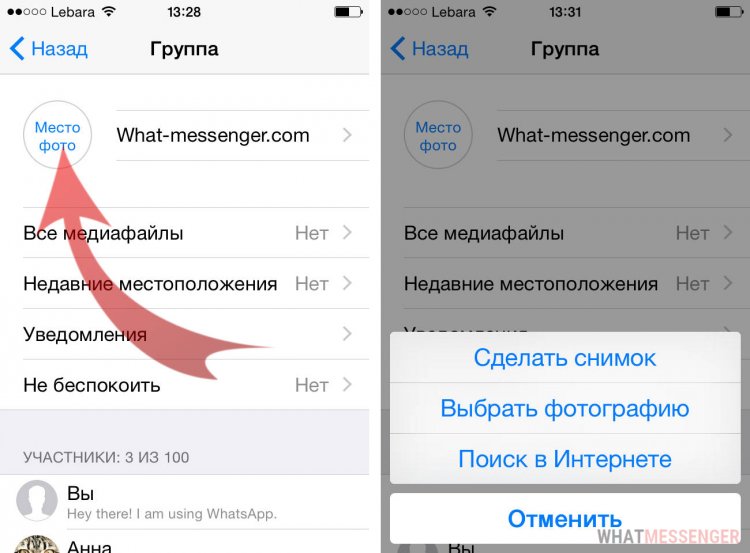
Теперь нужно выйти из группового чата – забудете о навязчивых приглашениях навсегда.
- Откройте мессенджер и войдите в беседу;
- На Айфоне нажмите на название диалога на верхней панели;
- На Андроиде кликните на три точки наверху справа;
- Пролистайте меню и нажмите на значок выхода;
- Подтвердите действие кликом по соответствующей кнопке.
Рассказали, как заблокировать группу в Ватсапе не выходя из нее – привели и второй способ. Попробуйте и поделитесь, удалось ли достичь нужного результата!
как создать группу WhatsApp
Содержание
Группы WhatsApp — одна из самых популярных функций этого приложения, и в наши дни это отличный способ общаться с друзьями, семьей и коллегами. Создание группы в WhatsApp занимает всего минуту или две. Оставайтесь с нами в этой статье, чтобы узнать, как!
Создать группу WhatsApp
Создать группу WhatsApp просто. Чтобы создать группу в WhatsApp, просто выполните следующие действия.
Чтобы создать группу в WhatsApp, просто выполните следующие действия.
Шаг 1 Чтобы начать, нажмите значок () в правом верхнем углу.
Шаг 2 Затем выберите «Новая группа».
Шаг 3 Выберите контакты, которые хотите добавить в группу. Чтобы сэкономить время, вы также можете изначально добавить в группу только одного человека, чтобы ускорить процесс создания группы и быстрее перейти к следующему этапу. Далее мы объясним, как изменить участников в группе или пригласить разных людей присоединиться к вашей группе. после того, как группа будет полностью создана.
Шаг 4 Последним шагом будет выбор имени и аватарки для группы. Конечно, вы можете изменить название группы в любое время.
Изменить название группы WhatsApp и биографию
Как упоминалось в предыдущем разделе, после завершения процесса создания группы вы можете в любое время изменить название группы WhatsApp, а также биографию или описание группы.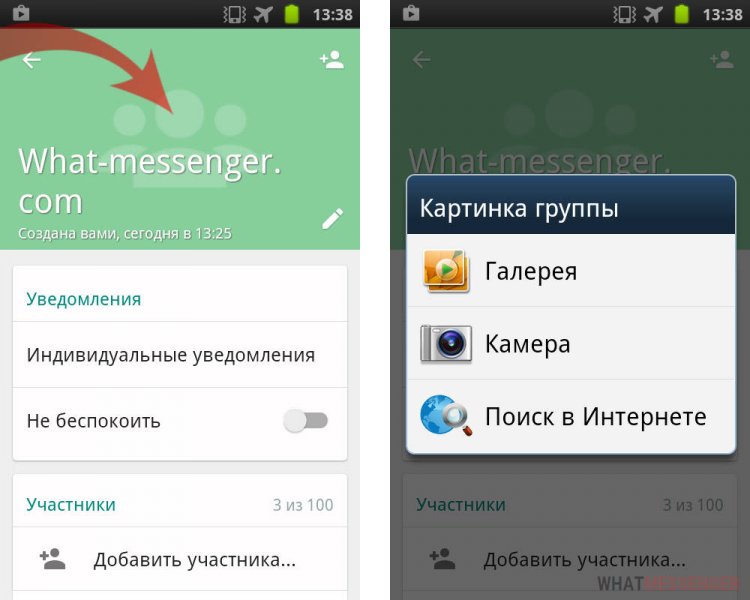
Изменить имя группы WhatsApp
Просто следуйте инструкциям ниже.
Шаг 1 Откройте нужную группу и нажмите на название группы в верхней части страницы.
Шаг 2 Нажмите на значок карандаша.
Шаг 3 Затем введите желаемое имя группы в соответствующее поле. После переименования группы нажмите OK.
Добавить биографию или описание в группу WhatsApp
Вы можете поместить правила группы в описание группы, чтобы участники группы знали о них. Чтобы добавить описание группы, выполните следующие действия:
Чтобы добавить описание в группу WhatsApp, выполните следующие действия.
Шаг 1 Откройте группу и нажмите на название группы.
Шаг 2 В профиле группы нажмите «Добавить описание группы».
Шаг 3 Введите описание группы в соответствующее поле и нажмите кнопку ОК.
После этого участники могут обратиться к профилю группы и прочитать описание группы в разделе «Описание».
Как добавить людей в группу WhatsApp
Вы можете сделать свои контакты (людей, которые сохранили ваш номер или общались с вами) или анонимных людей членами вашей группы WhatsApp либо напрямую (без запроса их разрешения), либо косвенно (пригласив, отправив ссылку на группу или QR-код).
Примечание
WhatsApp позволяет вам добавить до 256 человек напрямую (без запроса их разрешения) в вашу группу WhatsApp, но если люди хотят присоединиться к вашей группе WhatsApp косвенно (через пригласительную ссылку или QR-код), ограничений на количество нет. членов группы.
Добавить контакты в группу WhatsApp напрямую
Вы можете добавить свои контакты в группу во время шагов по созданию группы в WhatsApp (они станут участниками вашей группы, если они не изменили свои настройки WhatsApp, чтобы заблокировать нежелательное добавление в группу).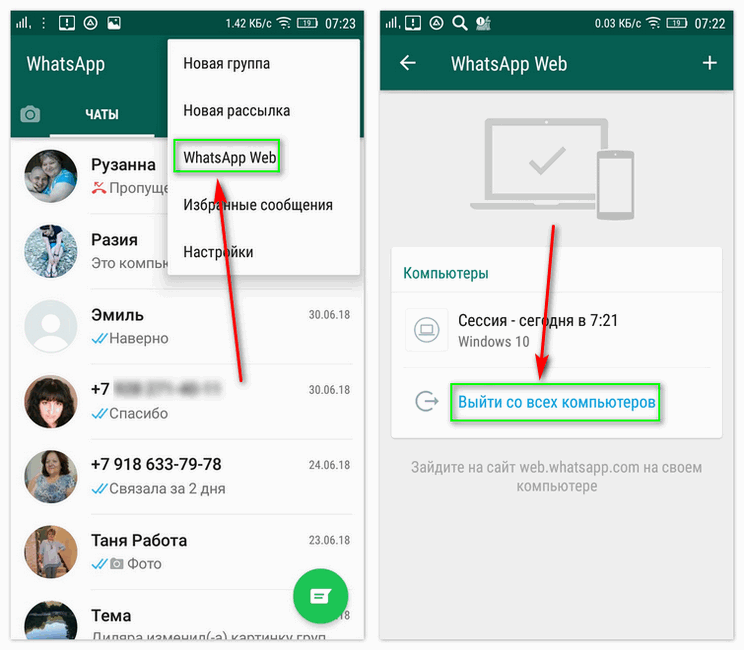
Шаг 1 Откройте группу.
Шаг 2 Коснитесь имени группы в верхней части экрана.
Шаг 3 Выберите Добавить участников.
Шаг 4 Выберите нужных людей из списка контактов WhatsApp. Чтобы выбрать их, просто удерживайте некоторое время палец на имени человека, пока рядом с его именем не появится галочка.
Шаг 5 Если ваш список контактов в WhatsApp длинный, вы не сможете легко найти нужный контакт. В этом случае просто введите имя человека в поле поиска в верхней части страницы (значок увеличительного стекла) и выполните поиск по имени. Затем задержите палец на его имени на некоторое время, чтобы его выбрали.
Шаг 6
На последнем шаге просто нажмите зеленую галочку в нижнем углу страницы.Непрямое добавление контактов в группу WhatsApp
Есть два способа пригласить людей в вашу группу WhatsApp.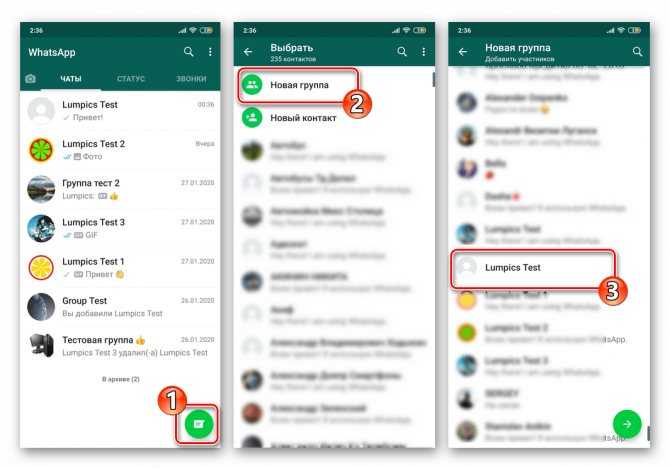
- Используйте ссылку-приглашение
- Используйте QR-код
Далее мы объясним каждый из этих двух методов.
Добавить людей в группу WhatsApp по ссылке-приглашению
Вы можете создать эксклюзивную ссылку для своих групп WhatsApp и использовать эту ссылку для приглашения новых участников. Используя групповую ссылку, вы можете добавлять людей в группу WhatsApp, не сохраняя номер их мобильного телефона в списке контактов. Просто разместите эту ссылку где-нибудь на своем сайте или в другой группе или отправьте ее людям в приватный чат. С помощью этой ссылки-приглашения любой может присоединиться к вашей группе WhatsApp. чтобы создать ссылку на группу WhatsApp, сделайте следующее:
Шаг 1 Коснитесь имени группы. Откроется информация о группе.
Шаг 2 Затем нажмите кнопку «Пригласить по ссылке».
Шаг 3 На панели «Ссылка-приглашение» вы можете использовать параметр «Поделиться ссылкой», чтобы делиться ссылками группы с другими различными способами.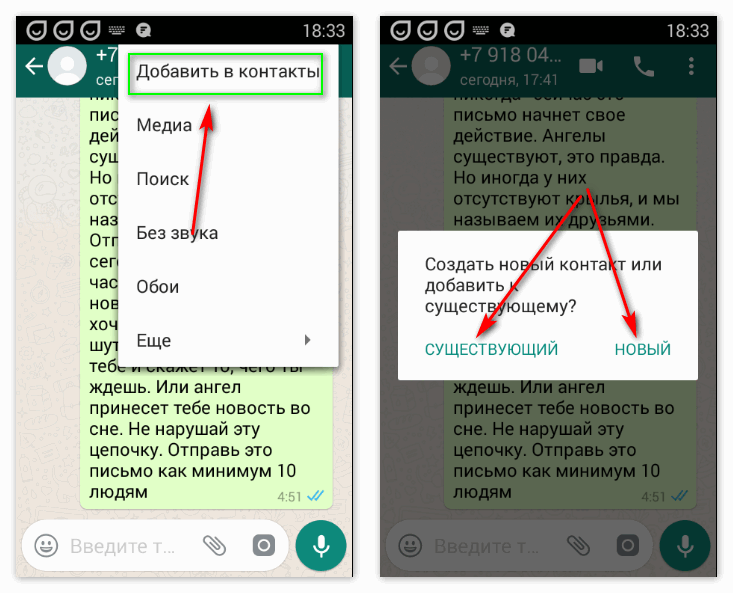
Шаг 4 Нажав «Копировать ссылку», вы можете скопировать ссылку-приглашение и вставить ее куда угодно (например, на свой сайт или в другие группы или приватные чаты). Люди могут присоединиться к вашей группе WhatsApp, нажав на эту ссылку.
Внимание Если вы хотите запретить людям присоединяться к вашей группе по этой ссылке, просто нажмите ссылку «Сбросить», чтобы отменить текущую ссылку.
Добавить людей в группу WhatsApp с помощью QR-кода
В той же части панели ссылок приглашения, которую мы объясняли в предыдущем разделе, вы также можете создать QR-код для своей группы WhatsApp, люди могут стать членами вашей группы, отсканировав этот код. Чтобы создать QR-код, просто выполните следующие действия.
Шаг 1 Коснитесь имени группы.
Шаг 2 Затем нажмите кнопку «Пригласить по ссылке».
Шаг 3 Нажмите на опцию QR-кода.
Шаг 4 Затем поделитесь этим кодом с другими, любой может присоединиться к вашей группе WhatsApp, отсканировав ваш QR-код с помощью камеры своего телефона.
Как управлять администраторами группы WhatsApp
Иногда для управления группой недостаточно одного человека, а может быть, человек, создавший группу, уже не так активен и кто-то другой должен взять на себя управление группой. Для достижения этой цели WhatsApp имеет ряд настроек, которые будут рассмотрены ниже.
Как добавить администратора группы WhatsApp
Шаг 1 На открывшейся странице прокрутите список участников группы, чтобы найти человека, которого хотите сделать администратором.
Шаг 2 Некоторое время удерживайте палец на его имени, пока рядом с его именем не появится меню.
Шаг 3 Затем выберите «Сделать администратором группы».
После этого выбора нужный участник становится одним из администраторов группы.
Как удалить администратора группы WhatsApp
Если у одного из администраторов группы больше нет времени или компетенции для управления группой WhatsApp, вы можете уволить его. Чтобы удалить одного из администраторов группы WhatsApp из управления группой, просто выполните следующие действия.
Шаг 1 Откройте группу WhatsApp и нажмите на название группы в верхней части страницы.
Шаг 2 На открывшейся странице пролистайте список участников группы. Все участники, чье имя помечено как администратор группы, являются администраторами группы. Удерживайте палец на имени администратора, которого хотите удалить.
Шаг 3 Затем нажмите «Отказаться от прав администратора».
После этого выбора человек больше не будет администратором группы.
В этой статье вы узнали, как создать группу в WhatsApp, пригласить людей в группу, а также добавить или удалить администраторов группы.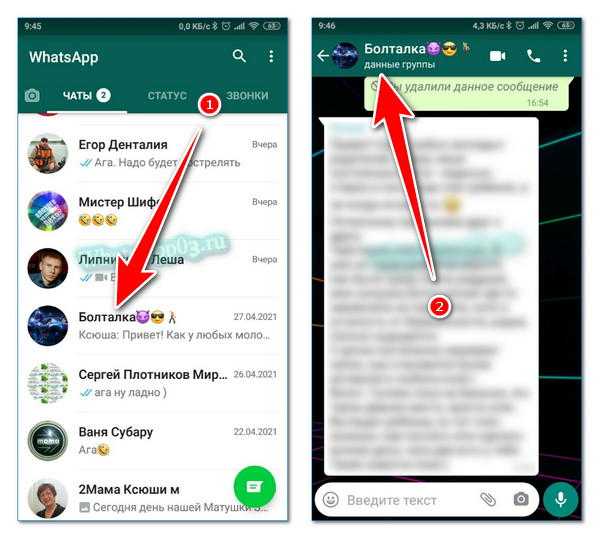 Мы надеемся, что вы найдете эту статью полезной.
Мы надеемся, что вы найдете эту статью полезной.
Поделиться этой страницей
Оцените эту страницу с точки зрения пользователей
4.9 От 70
Ставка…
Пожалуйста, оцените Голосовать 1Голосовать 2Голосовать 3Голосовать 4Голосовать 5Советы и рекомендации по WhatsApp: Как добавлять и удалять участников
Главная Как использовать Советы и рекомендации по WhatsApp: Как добавлять, удалять участников
Приложение для обмена мгновенными сообщениями, принадлежащее Meta, позволяет администраторам групп добавлять до 257 участников в групповой чат WhatsApp.
Приложение для обмена сообщениями в социальных сетях, принадлежащее Meta, WhatsApp является наиболее используемой платформой во всем мире. Его используют миллиарды людей по всему миру. Это позволяет пользователю отправлять и получать сообщения, обмениваться мультимедиа, голосовыми заметками, а теперь и платежами, используя активное подключение к Интернету для обмена сообщениями.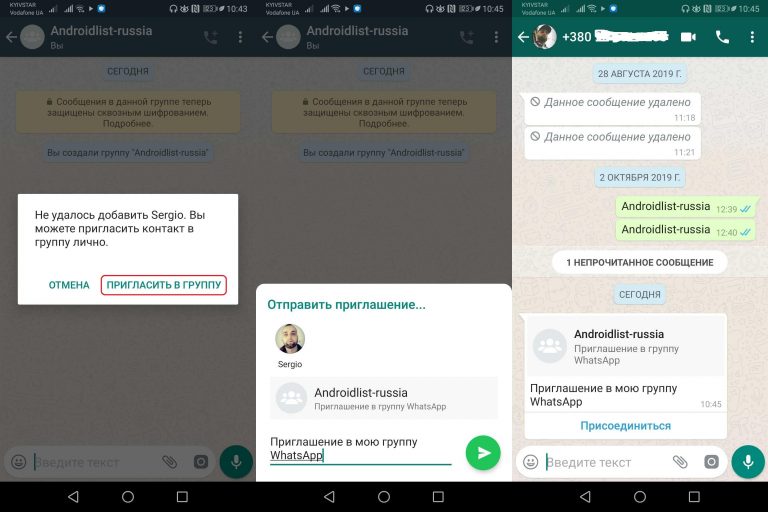 По умолчанию платформа защищена сквозным шифрованием.
По умолчанию платформа защищена сквозным шифрованием.
Платформа постоянно совершенствует свои функции, чтобы сделать ее более полезной для пользователей, и одной из таких функций является группа WhatsApp, в которую пользователи могут добавить до 257 участников. Однако добавление или удаление участников группы доступно только администратору группы. Вот как вы можете добавлять или удалять участников в группе WhatsApp, если вы являетесь администратором группы.
Как добавить участников в групповой чат WhatsApp
Шаг 1: Откройте WhatsApp на телефоне и перейдите в любую созданную группу.
Шаг 2: Затем нажмите на тему группы или на три точки в верхнем углу
Шаг 3: Перейдите к информации о группе и щелкните вкладку с надписью «Добавить участника».
Шаг 4: Найдите контакт или выберите контакт из списка контактов WhatsApp, который вы хотите добавить в группу.
Шаг 5: Далее отметьте зеленую галочку .
Шаг 6: Нажмите «Добавить участников». И это сделано. Контакт будет добавлен в конкретную группу WhatsApp
И это сделано. Контакт будет добавлен в конкретную группу WhatsApp
. Они смогут отправлять и получать сообщения в группе WhatsApp.
Как удалить участников группового чата WhatsApp
Шаг 1: Откройте любой групповой чат WhatsApp, из которого вы хотите удалить участников.
Шаг 2: Щелкните тему группы или меню из трех точек в верхнем углу.
Шаг 3: Далее нажмите Информация о группе.
Шаг 4: Выберите участника, которого хотите удалить
Шаг 5: Теперь нажмите Меню и нажмите Удалить
Шаг 6: Подтвердите и все. Участник будет удален из группы. Они больше не смогут отправлять и получать сообщения в группе.
Кроме того, в этом году приложение для обмена мгновенными сообщениями, вероятно, представит новую функцию, которая позволит администраторам групп контролировать поток контента в группах WhatsApp. Сообщается, что приложение работает над этой функцией, чтобы дать администратору больше полномочий.
Следите за последними техническими новостями и обзорами HT Tech, а также следите за нами
в Twitter, Facebook, Google News и Instagram.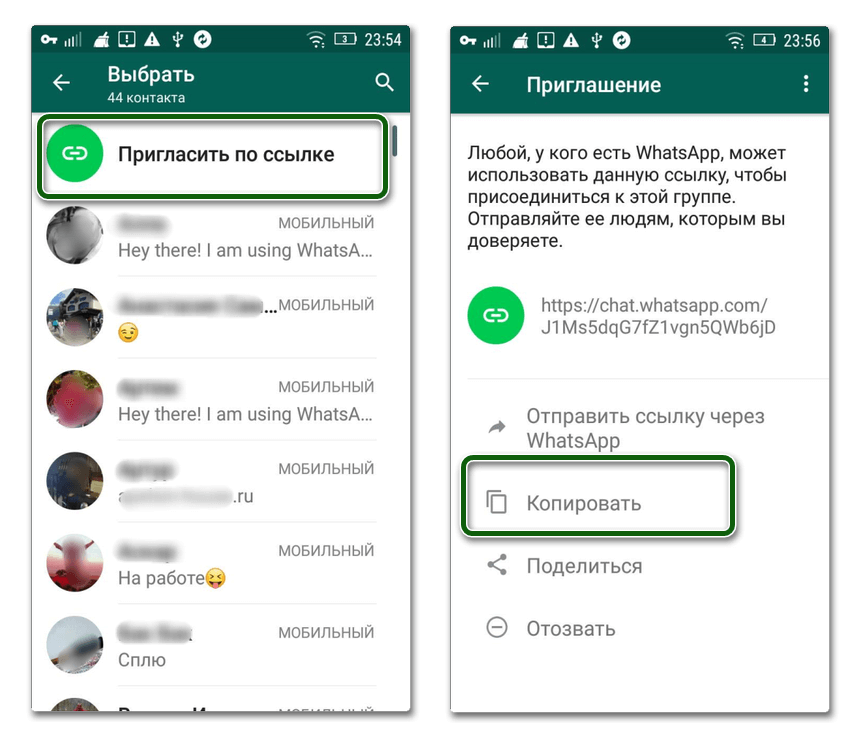


 Вам нужно выбрать тех, кто не сможет приглашать вас в группы, через поисковую строку.
Вам нужно выбрать тех, кто не сможет приглашать вас в группы, через поисковую строку.